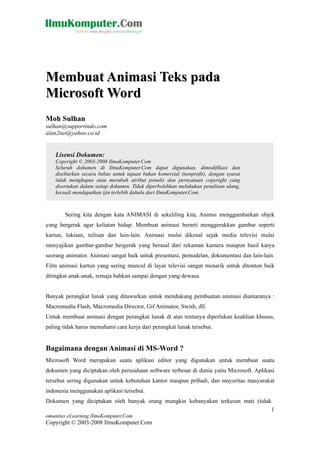More Related Content
More from kresnokoro1945 (17)
Sulhan Animasipadaword
- 1. Membuat Animasi Teks pada
Microsoft Word
Moh Sulhan
sulhan@supportindo.com
alan2net@yahoo.co.id
Lisensi Dokumen:
Copyright © 2003-2008 IlmuKomputer.Com
Seluruh dokumen di IlmuKomputer.Com dapat digunakan, dimodifikasi dan
disebarkan secara bebas untuk tujuan bukan komersial (nonprofit), dengan syarat
tidak menghapus atau merubah atribut penulis dan pernyataan copyright yang
disertakan dalam setiap dokumen. Tidak diperbolehkan melakukan penulisan ulang,
kecuali mendapatkan ijin terlebih dahulu dari IlmuKomputer.Com.
Sering kita dengan kata ANIMASI di sekeliling kita, Animsi menggambarkan objek
yang bergerak agar keliatan hidup. Membuat animasi berarti menggerakkan gambar seperti
kartun, lukisan, tulisan dan lain-lain. Animasi mulai dikenal sejak media televisi mulai
menyajikan gambar-gambar bergerak yang berasal dari rekaman kamera maupun hasil karya
seorang animator. Animasi sangat baik untuk presentasi, pemodelan, dokumentasi dan lain-lain.
Film animasi kartun yang sering muncul di layar televisi sangat menarik untuk ditonton baik
ditingkat anak-anak, remaja bahkan sampai dengan yang dewasa.
Banyak perangkat lunak yang ditawarkan untuk mendukung pembuatan animasi diantaranya :
Macromedia Flash, Macromedia Director, Gif Animator, Swish, dll.
Untuk membuat animasi dengan perangkat lunak di atas tentunya diperlukan keahlian khusus,
paling tidak harus memahami cara kerja dari perangkat lunak tersebut.
Bagaimana dengan Animasi di MS-Word ?
Microsoft Word merupakan suatu aplikasi editor yang digunakan untuk membuat suatu
dokumen yang diciptakan oleh perusahaan software terbesar di dunia yaitu Microsoft. Aplikasi
tersebut sering digunakan untuk kebutuhan kantor maupun pribadi, dan mayoritas masyarakat
indonesia menggunakan aplikasi tersebut.
Dokumen yang diciptakan oleh banyak orang mungkin kebanyakan terkesan mati (tidak
1
omunitas eLearning IlmuKomputer.Com
Copyright © 2003-2008 IlmuKomputer.Com
- 2. bergerak), sehingga kadangkala membuat orang tersebut bosan untuk membacanya.
Pada tulisan ini saya akan mencoba memberikan langkah-langkah untuk membahas bagaiman
cara membuat tulisan atau dokumen yang terkesan hidup (animasi).
Dalam hal ini saya menggunakan Microsoft Word 2003, dan animasi yang akan diuji cobakan
diataranya :
- Blinking Background
- Las Vegas Lights
- Marching Black Ants
- Marching Red Ants
- Shimmer
- Sparkle Text
Langkah – langkah :
1. Buatlah tulisan di Microsoft Word misal : BELAJAR MEMBUAT ANIMASI
2. Lakukan Blok pada tulisan tersebut, seperti gambar di bawah ini
Gambar 1. Melakukan Blok pada Text
3. Klik Menu Format Font Text Effects
Gambar 2. Memilih Format + Font
2
omunitas eLearning IlmuKomputer.Com
Copyright © 2003-2008 IlmuKomputer.Com
- 3. Gambar 3. Kotak pemilihan jenis Animasi
4. Pilih Jenis animasi pada kotak Animasi.
5. Misal pilihan animasi: Blinking Background
6. Kemudian diakhiri dengan melakukan Klik OK
7. Maka hasilnya seperti yang ditunjukkan berikut ini :
Teks 1. Teks Animasi jenis Blinking Background
8. Lakukan hal yang sama seperti lanmgkah No.1 sampai 4, dan untuk No 5 memilih jenis
animasi yang lain sehingga tampilannya seperti berikut ini
Teks 2. Teks Animasi jenis Las Vegas Lights
Teks 3. Teks Animasi jenis Marching Black Ants
3
omunitas eLearning IlmuKomputer.Com
Copyright © 2003-2008 IlmuKomputer.Com
- 4. Teks 4. Teks Animasi jenis Marching Red Ants
Teks 5. Teks Animasi jenis Shimmer
Teks 6. Teks Animasi jenis Sparkle Text
oo SELAMAT MENCOBA oo
Biografi Penulis
Moh Sulhan, Lahir di banyuwangi pada tanggal 02 April 1979.
Penulis adalah dosen Tetap Fakultas Teknologi Informasi Universitas
Kanjuruhan Malang dan Tenaga Ahli di Information Technology Research
Group (ITRG) Universitas Kanjuruhan Malang.
4
omunitas eLearning IlmuKomputer.Com
Copyright © 2003-2008 IlmuKomputer.Com